21世紀的美麗標準很難達到。 每個人都需要良好的動力來保持健康的飲食和穩定的鍛煉方案。 激勵自己的一個方法是想象如果你有理想的體重,你會是什麼樣子。
幸運的是,你可以利用21世紀的技術進步來實現這一目標。 有了AI工具在身邊,您可以編輯照片和讓你的臉越來越瘦.有很多方法可以做到這一點,所以讓我們開始吧。
目錄
第一部分:在行動裝置上輕鬆打造更精緻的小臉效果
如何使用 Filmora 行動版 App 進行瘦臉調整
Filmora 行動版是一款整合度極高的影音與人像編輯 App,不僅支援照片修圖與臉部精修,還結合 AI 圖像轉影片技術,可一鍵實現換裝、換髮型、換妝容等進階效果。同時內建豐富的影片剪輯工具,讓使用者從人像美化到影片創作,都能在同一個 App 中高效率完成。
- 開啟手機上的 Filmora 行動版,於主畫面點選「修圖」功能(若主畫面未顯示,可至「更多」選單中尋找),接著匯入欲編輯的照片或影片素材。

- 進入美顏設定後,切換至「重新塑型」區域,選擇「臉部」,透過調整「寬度」、「縮短」等臉型參數,快速修飾臉部線條,打造更苗條的小臉效果。如有需要,亦可依個人喜好進一步微調「眼睛」、「鼻子」、「嘴巴」與「眉毛」,讓五官比例更自然、立體。
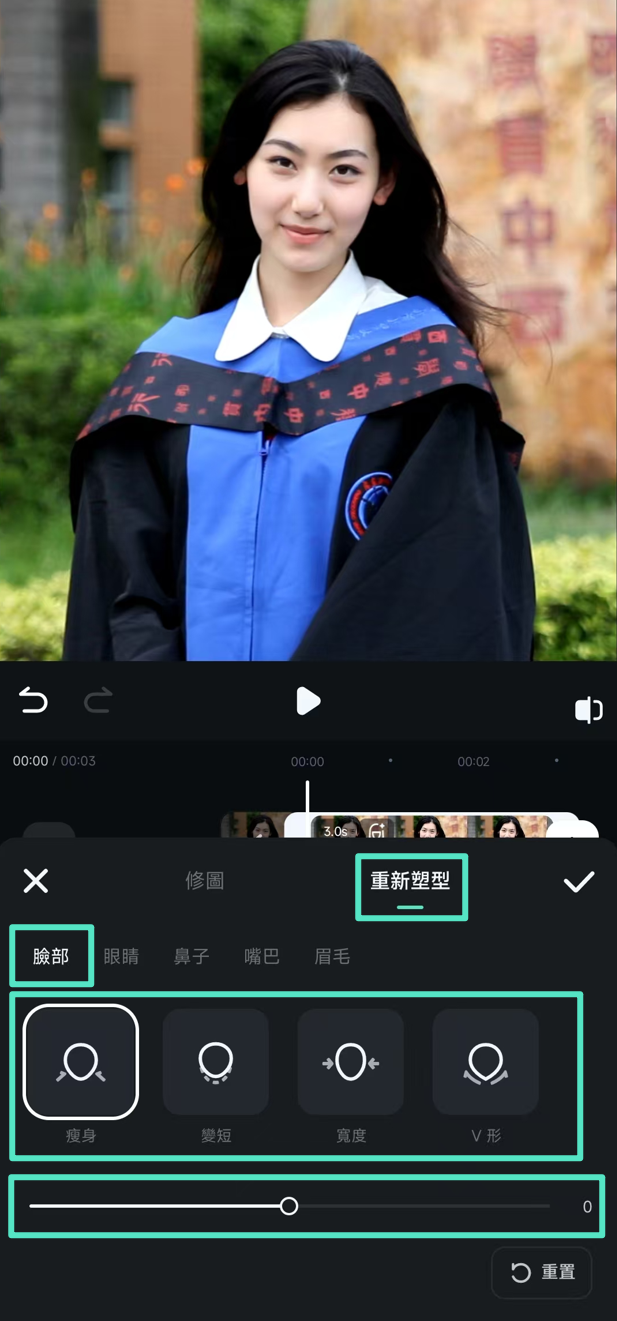
- 完成所有瘦臉與美顏設定後,可先播放預覽檢視整體效果。確認滿意後,點選右上角的「導出」按鈕,即可儲存最終成果,並隨時分享自然細緻的人像作品。
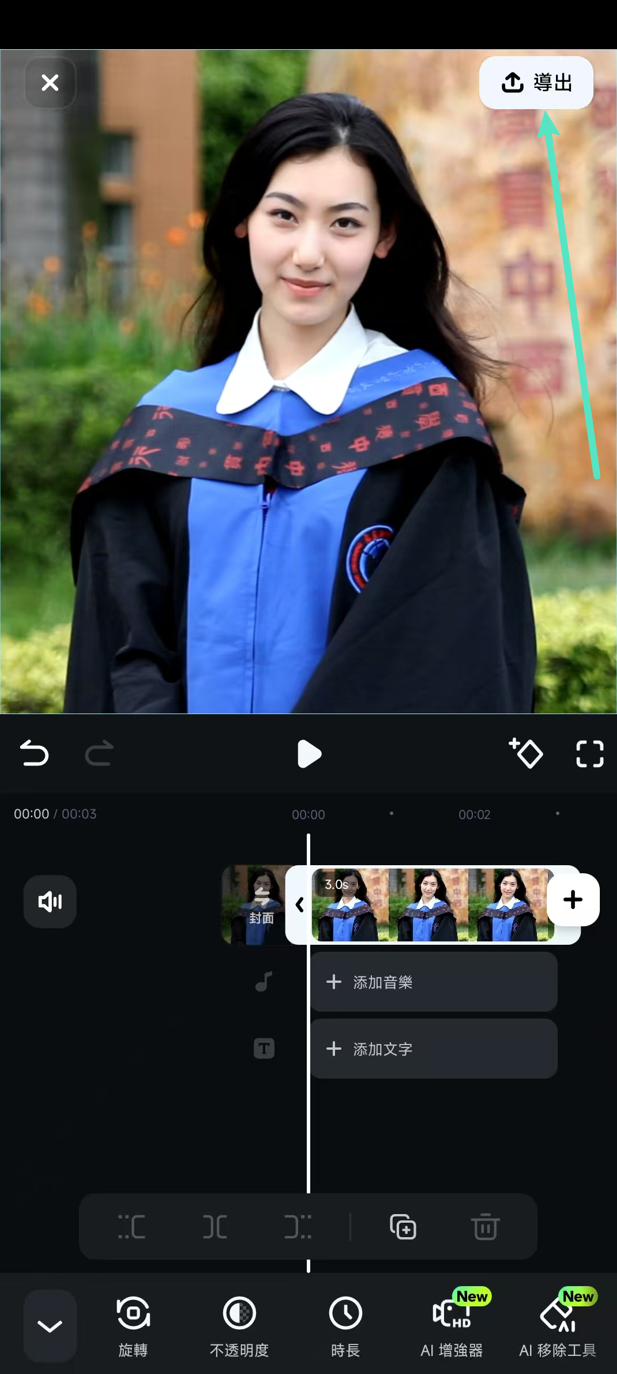
Filmora 行動版
隨時隨地,隨心所欲剪輯手機影片!
- • 全新 AI 功能,讓創作無限可能。
- • 友善介面,輕鬆上手,創作無阻。
- • 專業剪輯功能,完美呈現每一個瞬間。

 4.5/5 絕對優秀
4.5/5 絕對優秀如何用 Retouchme App 進行瘦臉
第二種選擇是 Retouchme,一個包羅萬象的面部和身體編輯器。 該應用程式適用於Android和iOS設備,但沒有桌面版本。 除了用人工智慧功能讓你的臉變瘦,你還可以重新塑造你的整個身體。
您可以探索基本功能,如去除皺紋、粉刺和痣; 該應用程式還提供了修復面部不對稱、調整頭部大小和改變髮型的選項。 也有一些古怪的選擇,如添加牙套,減少頭髮分開,隱藏禿頂,等等。 這只是為了臉。該 App 還提供了大量塑身選項。 你可以添加太陽鏡和紋身等配飾,也可以探索他們的彩妝目錄。 你的寵物照片甚至還有特殊功能。
簡單地開放該應用程式和選擇要編輯的圖像。 然後,選擇「Face」部分,然後點選「Thinner Face」。您可以在之後調整效果。

總而言之,這款應用很有趣,但這就是它的功能。 我們在這裏向您展示一個更強大的工具,可以做到這一切,甚至更多。
第二部分:在電腦上透過 AI 輕鬆為照片與影片進行人像瘦臉
像 Photoshop 這類專業級工具,對不少使用者來說學習門檻較高,操作流程也相對複雜,並非每個人都具備專業的照片或影片編輯背景。所幸,現在有一款同時受到新手與進階創作者高度評價、並整合 AI 技術的照片與影片編輯工具,那就是 Wondershare Filmora。
相較於多數僅能在圖片中進行瘦臉調整的工具,Filmora 不僅支援照片人像瘦臉,也能直接將瘦臉效果套用在影片中的人像,讓動態畫面同樣維持自然細緻的臉部比例。
在 Filmora 中,使用者可透過多種功能輕鬆修飾臉型,例如 AI 美顏效果與人像美化工具,不只能讓整體氣色更佳,也能有效調整臉部線條。此外,Filmora 還提供高度客製化的臉部細節調整選項,包括鼻子、眼睛、下巴、額頭、臉頰與髮際線等部位,讓修飾效果更貼近真實、不顯突兀。以下教學將一步步帶你實際操作這些功能。
如何使用 Filmora 在影片與圖片中進行瘦臉修飾?
- 在您的電腦上下載並安裝 Filmora,完成後啟動。
- 點選「新專案」,再按下「匯入」,選擇欲進行瘦臉調整的影片或圖片素材,並將素材拖曳至時間軸進行編輯。

- 於右側設定面板中開啟「效果」選項,切換至「臉部」分頁,依需求細部調整臉型比例,例如臉部長度、額頭高度等,精準修飾輪廓,打造自然且立體的臉部線條。
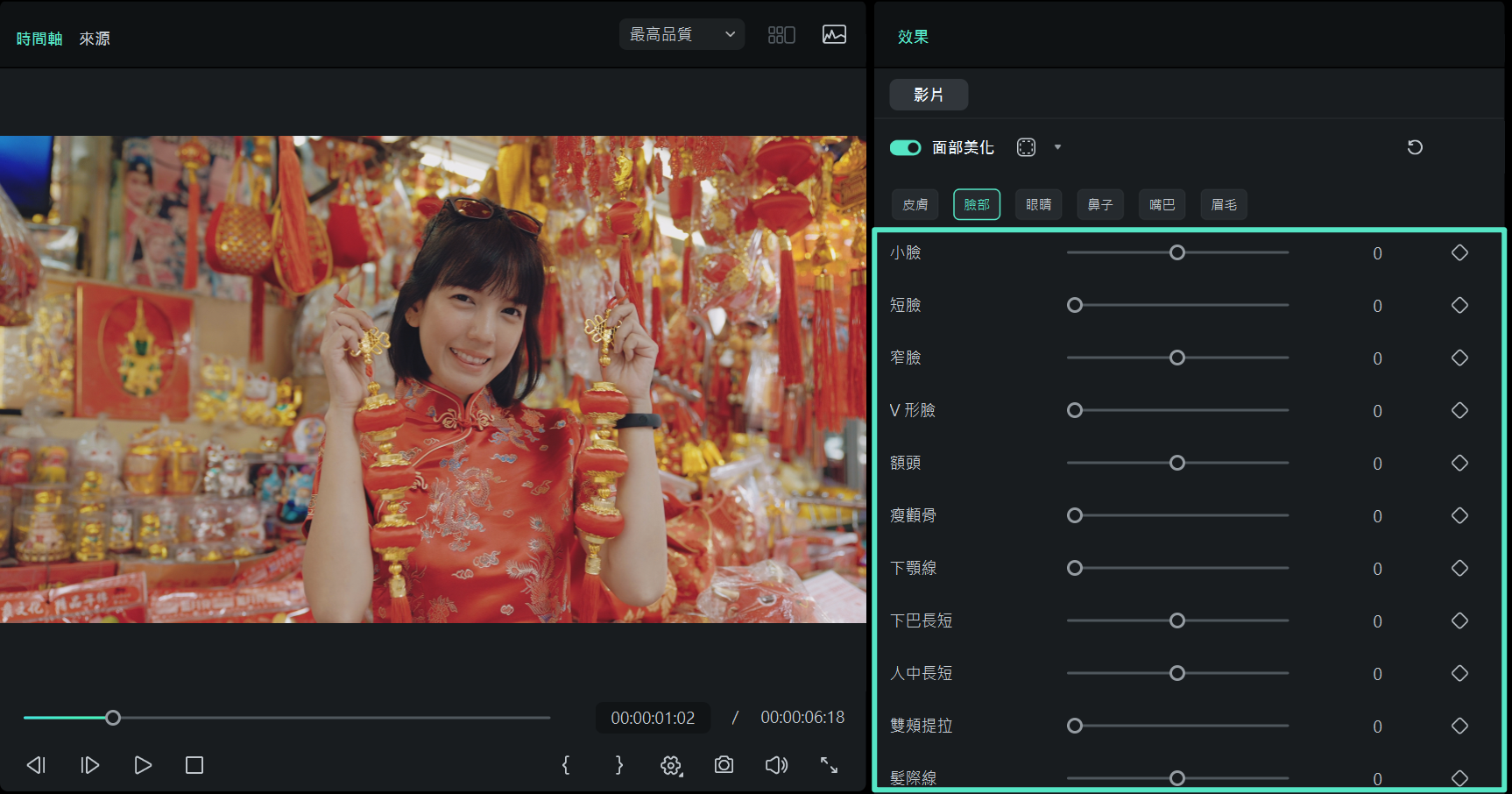
- 此外,您也可切換至「皮膚」、「眼睛」、「鼻子」、「嘴巴」等分頁,進一步微調各項細節。確認效果符合預期後,點選「匯出」輸出影片,或使用「快照」功能儲存為圖片檔案。
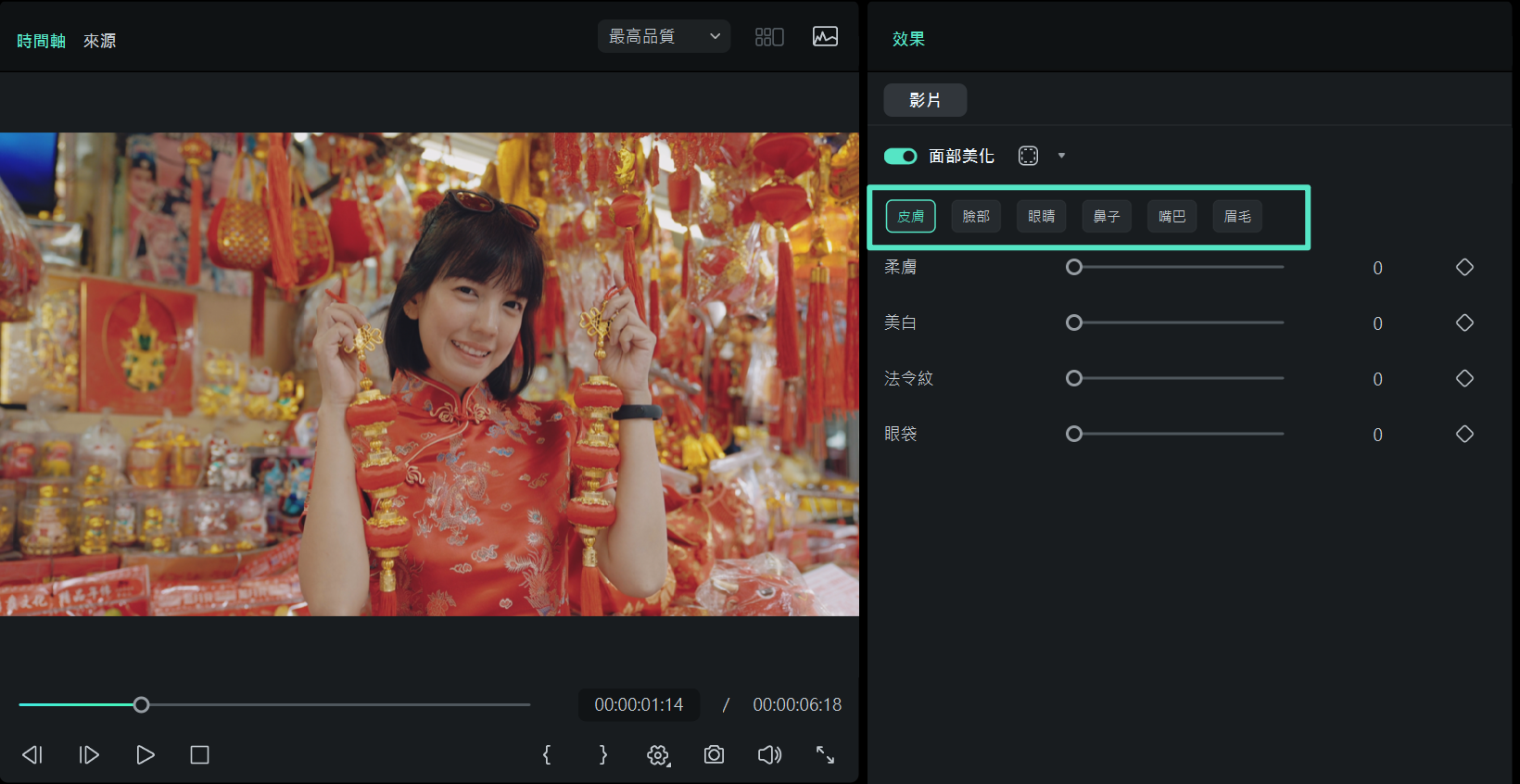
第三部分:使用 AILab 線上工具讓您的臉更苗條

榜單上的首選是AILab Tools的一款產品。 這是一個線上瘦臉器工具。 這是一個非常簡單的工具,功能有限,但它有一些很酷的功能,你可以探索。 您可以嘗試即時美容增強來改善您的外觀,增強您的皮膚,並定製您的面部特徵。 依據智能瘦臉功能,你可以毫不費力地打造V型臉。 雖然瘦臉步驟簡單,但只支援上傳PNG或JPG 檔案,自訂數值有限。
如何用 AILab 線上工具瘦臉?
- 打開網站然後點選「Upload Photo」。然後,選擇要修飾的照片。

- 然後,點選「Face Slimming」,調整「Strength」的效果,然後點選「Confirm」。如果您對結果感到滿意,可以點選「Download」。

正如您所看到的,過程很容易,但結果並不是很好,並且圖像上有浮水印。 功能有限,沒有將這些效果添加到影片中的選項。 當然,還有其他工具,所以讓我們繼續探索。
第四部分:運用進階功能,全面升級臉部質感
除了修飾臉型、讓臉部線條更顯俐落之外,Filmora 也內建多項臉部美顏與處理功能,協助你細膩調整五官與膚況,打造更自然、理想的影像效果。以下將介紹其中幾項實用功能,並提供簡單好上手的操作說明。
為肖像增添自然氣色:臉部腮紅效果
- 在同一個「效果」分頁中,前往「身體效果 > 美顏」,即可看到「臉紅」、「AI 微笑」、「消除黑眼圈」、「眼睛提亮」等多種臉部修飾效果。
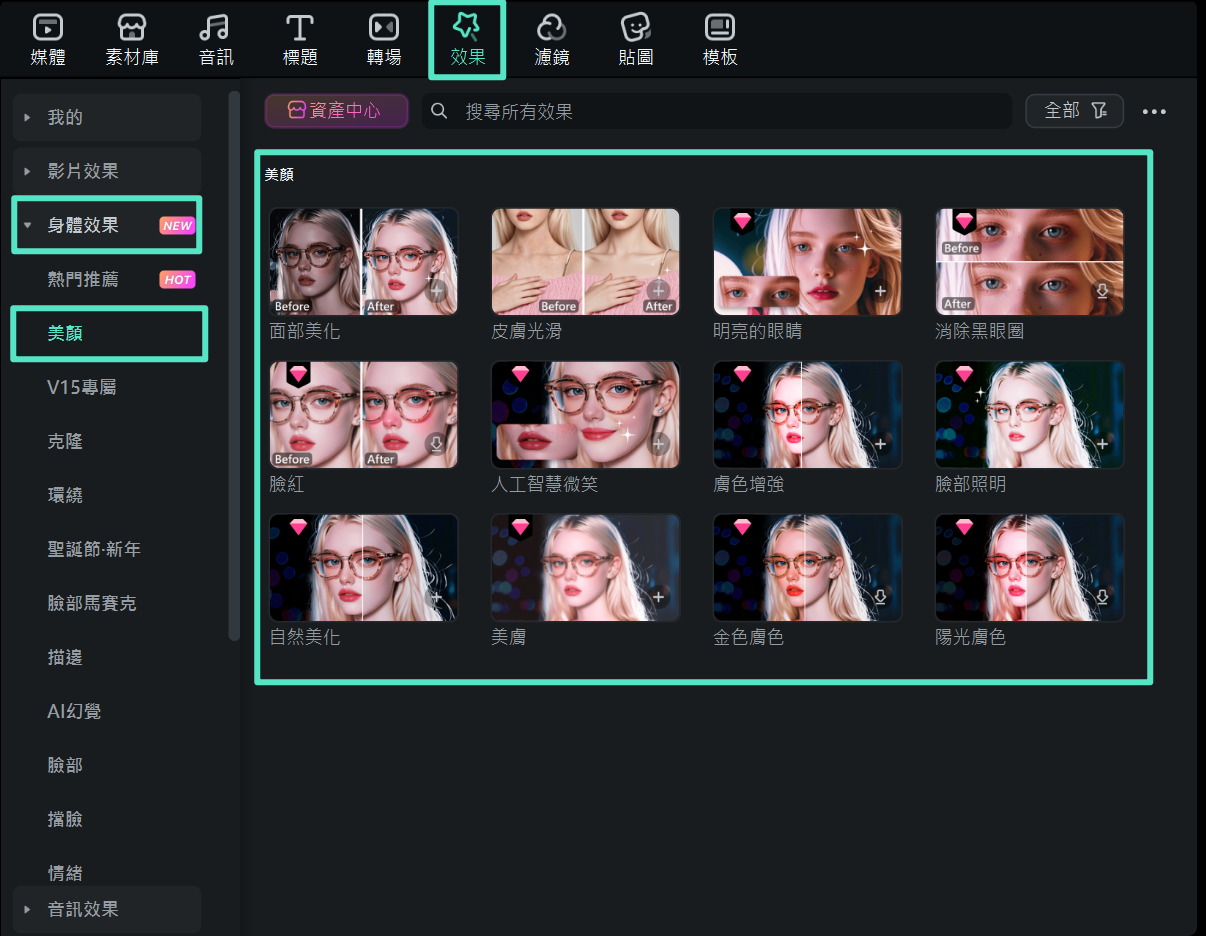
- 操作方式與第二部分的步驟相同,將效果拖曳至時間軸後,於右側設定面板中微調強度與細節,即可快速完成自然不突兀的美顏調整。
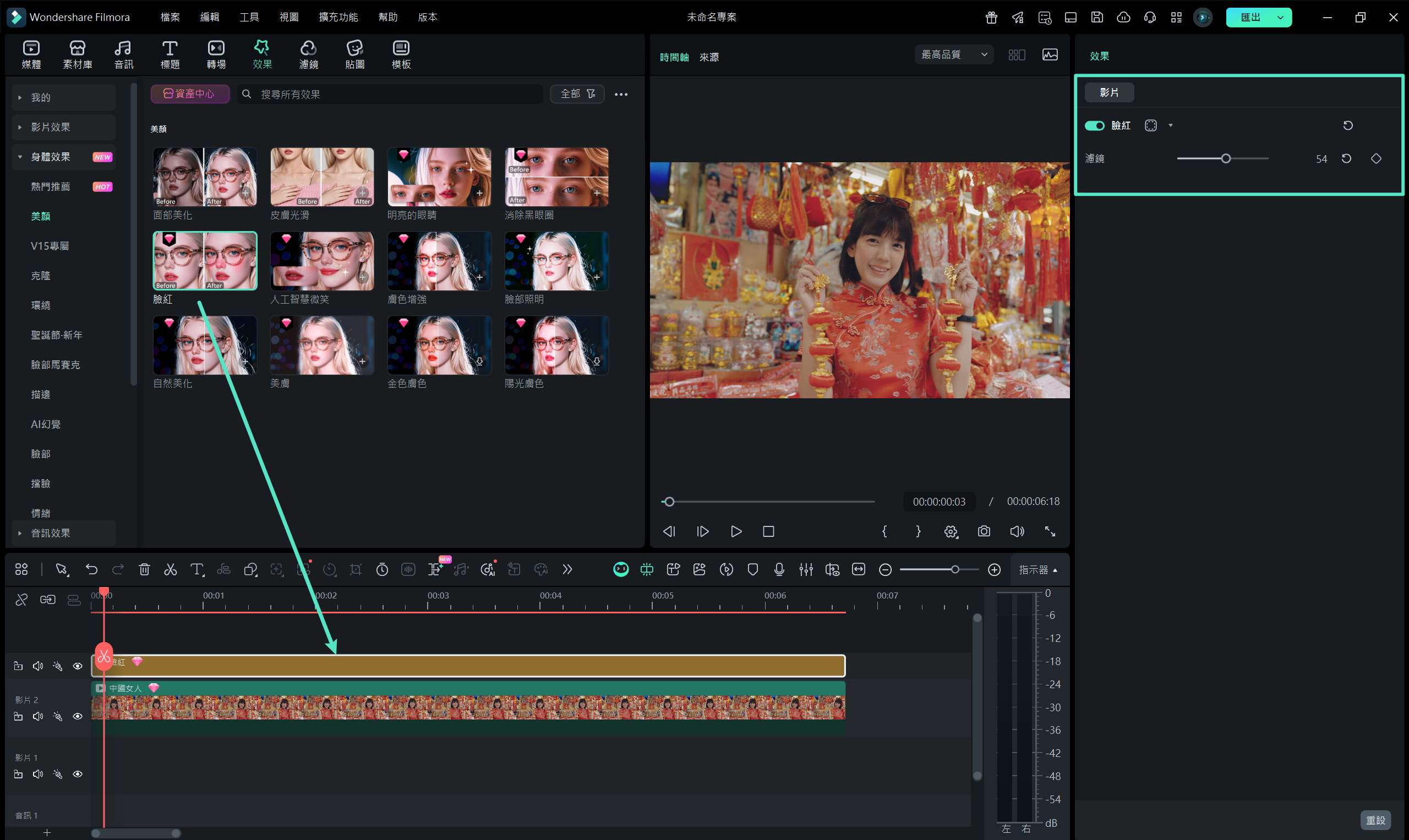
為影片與圖片套用風格濾鏡
在 Filmora 中,您也可以透過套用風格濾鏡,快速強化影片與圖片的整體視覺質感。只要進入「濾鏡」分頁,即可瀏覽各式濾鏡效果,也能透過搜尋欄快速找到想要的風格。
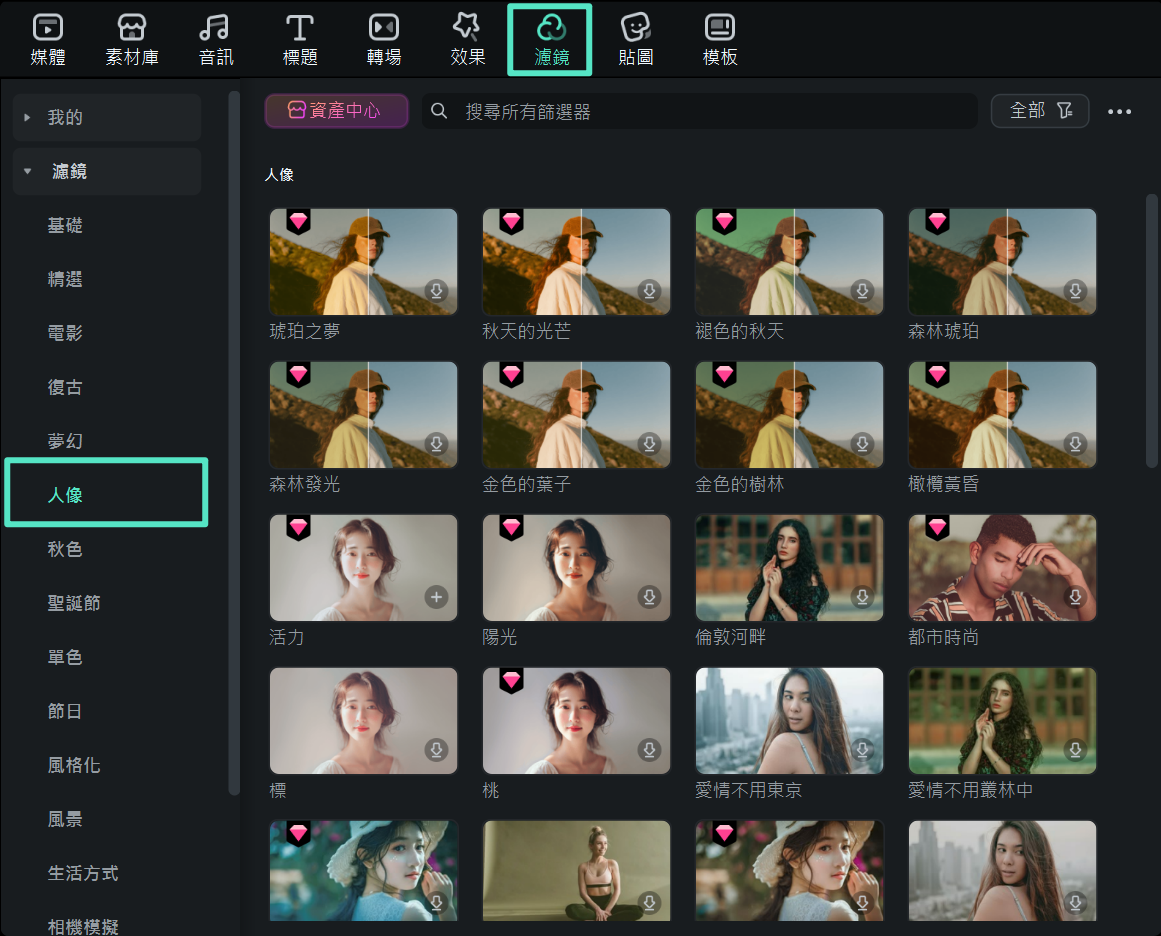
找到合適的濾鏡後,直接將其拖曳到時間軸上即可套用,操作方式直覺簡單,與前述步驟一致。
使用 AI 技術模糊人臉
除了美化臉部,Filmora 也展現了高度彈性的創作應用。透過AI 臉部馬賽克功能,您可以在保護隱私的同時,替影片增添更多實用與創意層面的可能性。
- 啟動 Filmora 後,點選右側的「工具箱」,選擇「AI 臉部馬賽克」,接著匯入影片或照片素材。
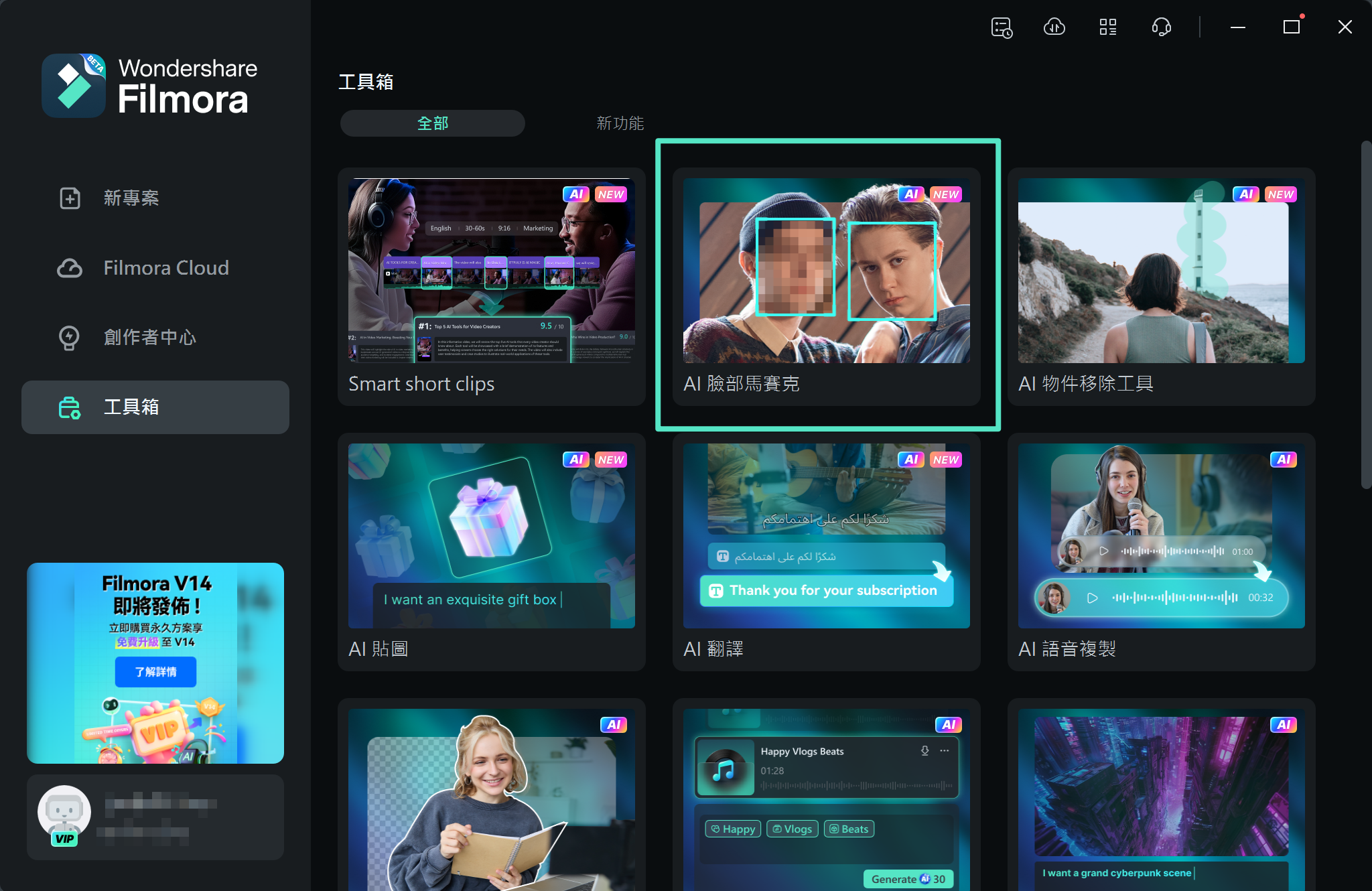
- 系統會自動建立新專案,並於右側設定面板中提供多項調整選項,包含同時模糊多人臉孔、指定特定人物,以及細部調整模糊強度與樣式。
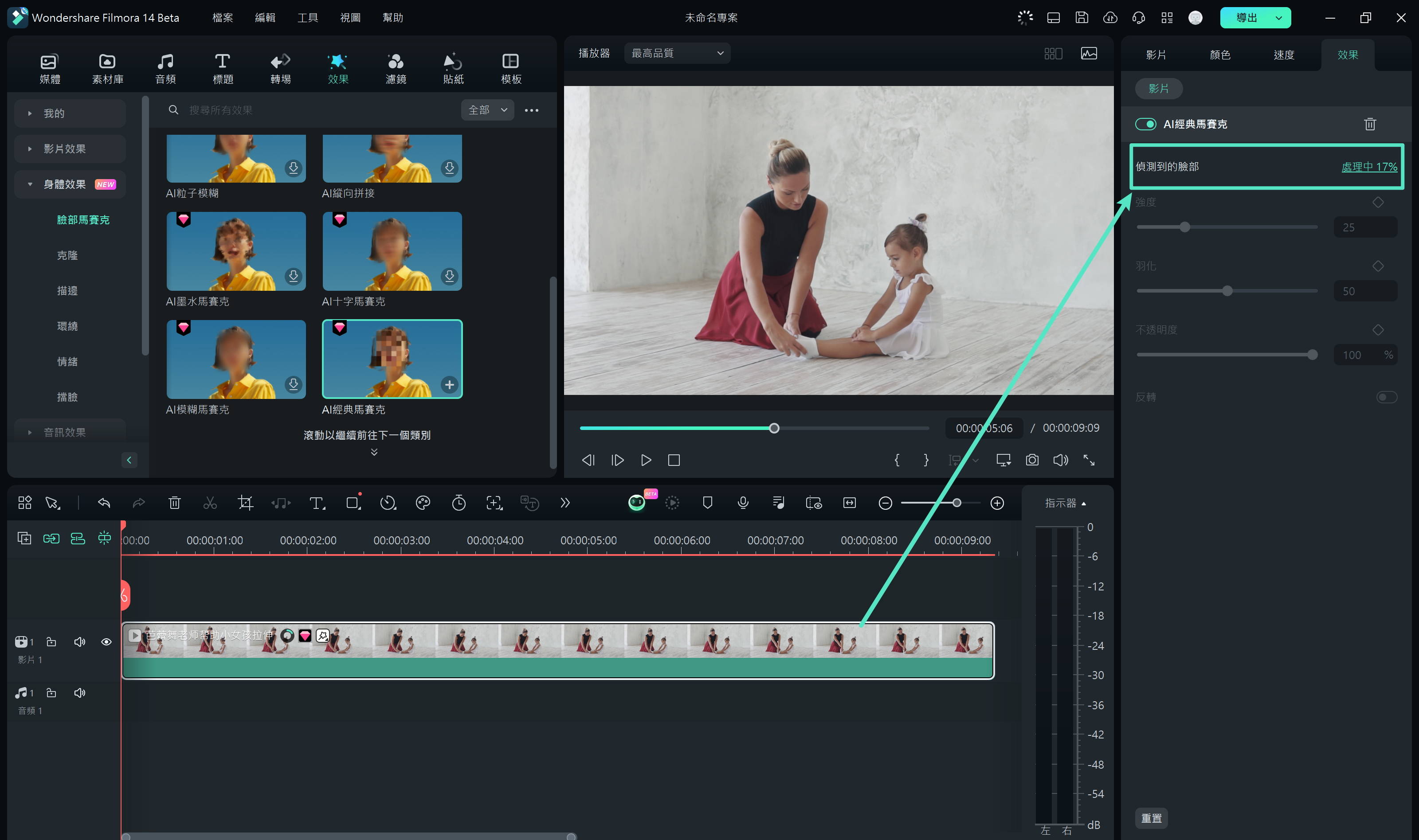
以上僅是 Wondershare Filmora 中所整合 AI 功能的一小部分,從美顏到隱私保護都能輕鬆完成,誠心推薦您親自體驗這款強大又靈活的剪輯工具。
結語
如果在你開始閱讀這篇文章之前,創造一個越來越苗條的自己的目標似乎很困難,我們確信現在一切看起來都容易多了。 創造自己的完美形象,列印出來,讓它激勵你實現目標。
當然,如果你是一名專業編輯,你需要一個幾乎每天都能幫你處理類似任務的工具。 如果你厭倦了現在的工具,你應該試試Filmora。






